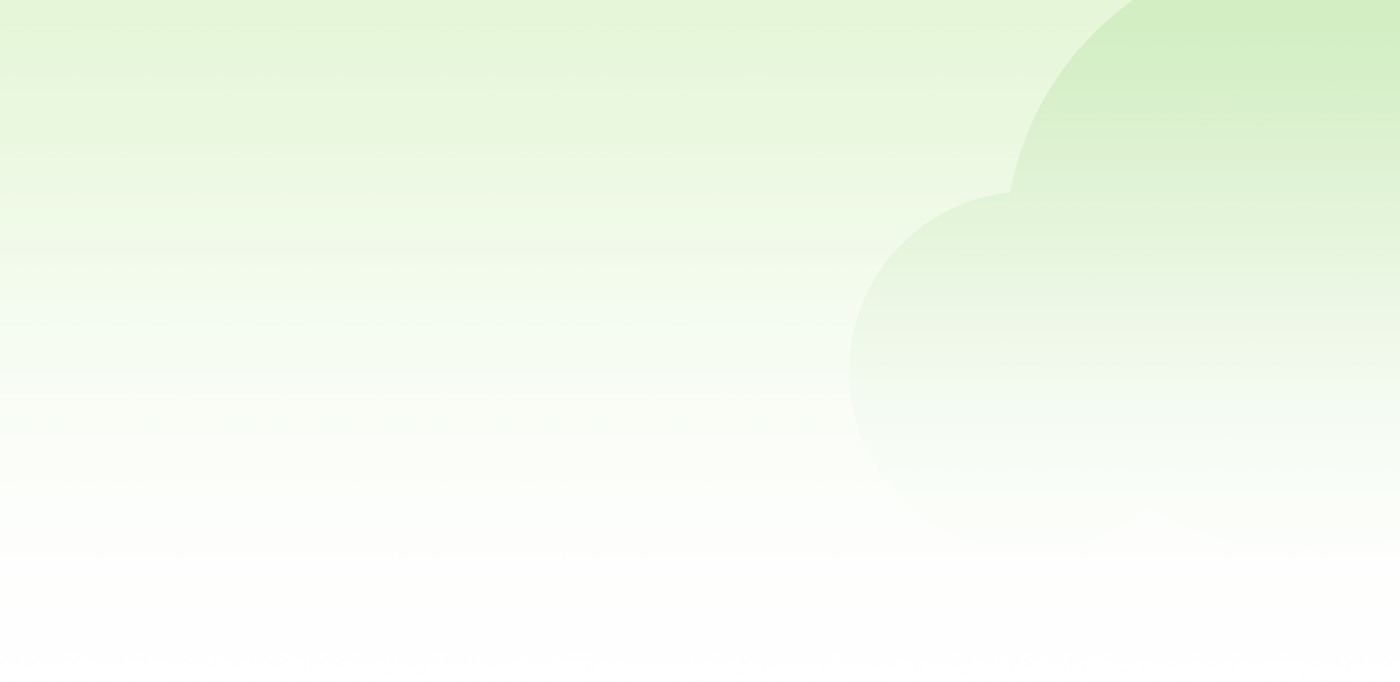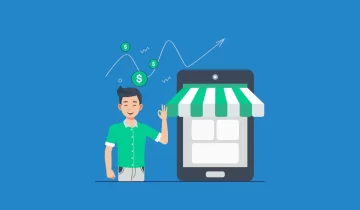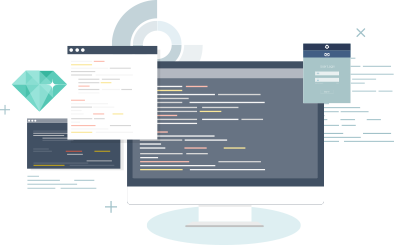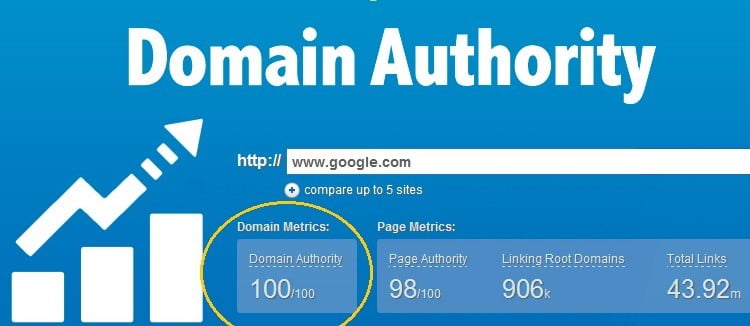كيفية إعداد Apple Pay

بامكانك القيام باضافة جميع بطاقات الائتمان او السحب او بطاقات مسبقة الدفع الى كلاً من :
iPhone أو iPad أو Apple Watch أو Mac.
إليك ما تحتاج إليه لاستخدام Apple Pay في المناطق المدعومة:
- جهازك المؤهل.
- بطاقة معتمدة من احد البنوك التي تتعامل معها.
- أحدث إصدار من iOS أو watchOS أو macOS
- Apple ID تم تسجيل دخوله إلى iCloud
إذا كنت تريد استخدام Apple Pay على أكثر من جهاز، فسيلزم إضافة بطاقتك إلى كل جهاز. للبدء، اختر جهازك أدناه. بعد إعداد Apple Pay على iPhone أو Apple Watch، يمكنك استخدام بطاقاتك على الويب في Safari3 على بعض موديلات Mac، أثناء تسجيل الدخول إلى iCloud. على Apple Watch Series 3 والإصدارات الأحدث، وiPhone 8 وiPhone 8 Plus والأحدث، يُمكنك إضافة ما يصل إلى 12 بطاقة على الجهاز. وعلى الطرازات الأقدم، يمكنك إضافة ما يصل إلى 8 بطاقات على جهاز واحد.
في بعض البلدان والمناطق، يُمكنك أيضًا إضافة بطاقات المتجر وتذاكر الطيران وتذاكر الأفلام والقسائم وبطاقات المكافآت وبطاقات الهوية الطلابية إلى Wallet.
طريقة إضافة بطاقة إلى الايفون
- انتقل إلى Wallet واضغط على +.
- اتبع الخطوات لإضافة بطاقة جديدة. (شاهد طريقة الاضافة)
- إذا تمت مطالبتك بإضافة البطاقة التي تستخدمها مع iTunes، أو بطاقات في أجهزة أخرى، أو بطاقات قمت بإزالتها مؤخرًا، فاخترها، ثم قم بإدخال رموز الأمان الخاصة بالبطاقة. قد يلزم تنزيل تطبيق خاص بالبنك أو جهة إصدار البطاقة حتى تستطيع إضافة بطاقة إلى Wallet.
- اضغط على “التالي”. سيتحقق البنك أو جهة إصدار البطاقة من معلوماتك ويحدد ما إذا كان يمكنك استخدام بطاقتك مع Apple Pay أم لا.
إذا كان البنك أو جهة إصدار البطاقة بحاجة إلى مزيد من المعلومات للتحقق من ملكية البطاقة، فسيُطلب منك تقديمها. وعندما تتوفر لديك المعلومات، انتقل مرة أخرى إلى Wallet واضغط على بطاقتك. - بعد أن يتحقق البنك أو جهة إصدار البطاقة من بطاقتك، اضغط على “التالي”. وبعد ذلك، ابدأ استخدام Apple Pay.
طريقة الدفع في المتاجر والأماكن الأخرى
يمكنك من خلال iPhone استخدام Apple Pay أينما وُجدت هذه الرموز.
![]()
يمكنك الدفع باستخدام Apple Pay في المتاجر والمطاعم وسيارات الأجرة وآلات البيع وأماكن أخرى كثيرة.
الدفع من خلال iPhone باستخدام Face ID
- لاستخدام بطاقتك الافتراضية، انقر نقرًا مزدوجًا على الزر الجانبي، ثم انظر نحو iPhone للمصادقة باستخدام Face ID أو أدخل رمز الدخول.
- وضع مقدمة iPhone على بُعد سنتيمترات معدودة من قارئ البطاقات اللاسلكية حتى تظهر لك رسالة “تم” وعلامة اختيار على الشاشة.
الدفع باستخدام iPhone من خلال Touch ID
- لاستخدام بطاقتك الافتراضية، ضع إصبعك على Touch ID.
- وضع مقدمة iPhone على بُعد سنتيمترات معدودة من قارئ البطاقات اللاسلكية حتى تظهر لك رسالة “تم” وعلامة اختيار على الشاشة.
لمعرفة المتاجر التي تتعامل بـ Apple Pay في السعودية
https://www.apple.com/sa-ar/apple-pay/